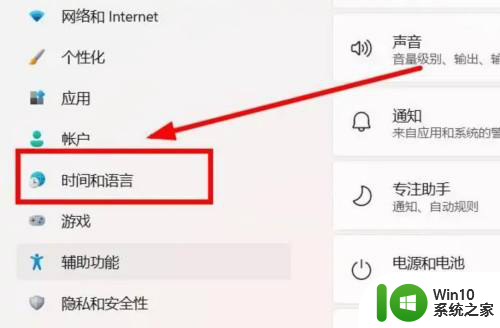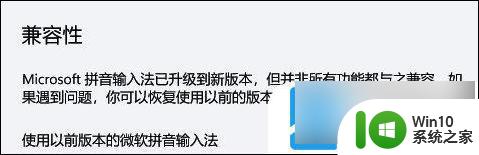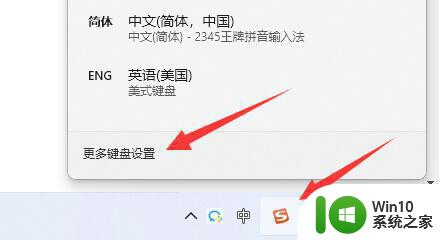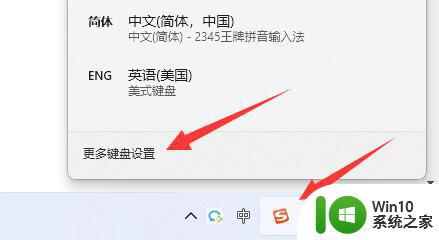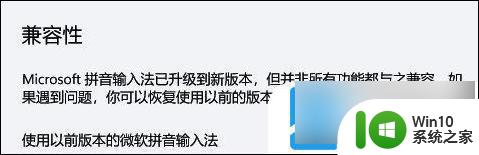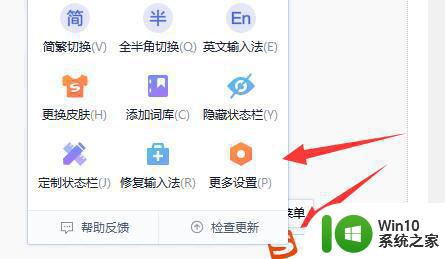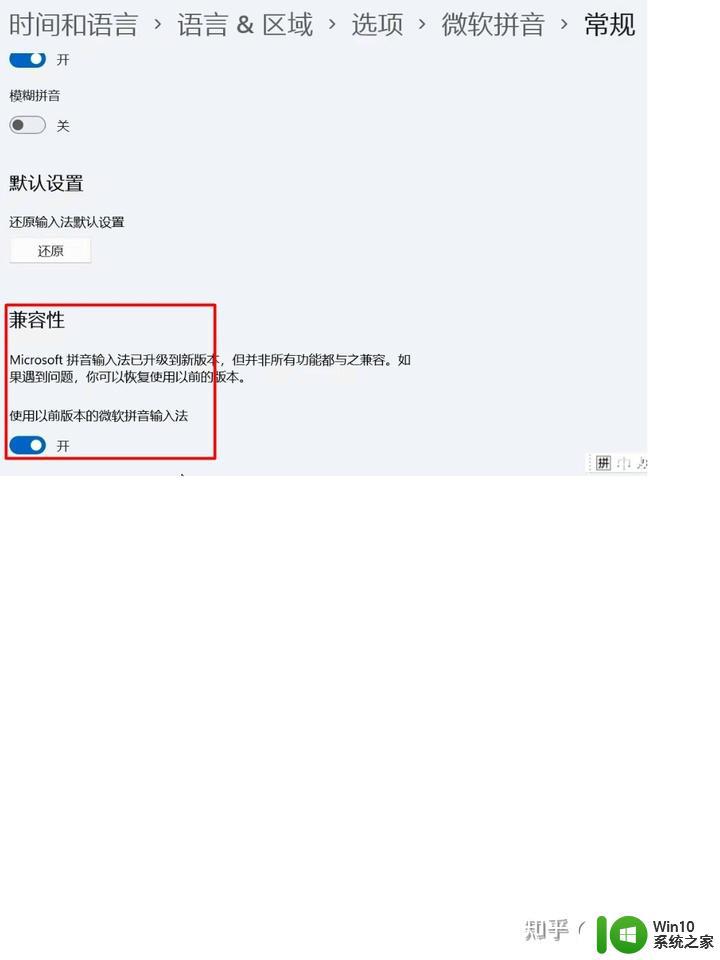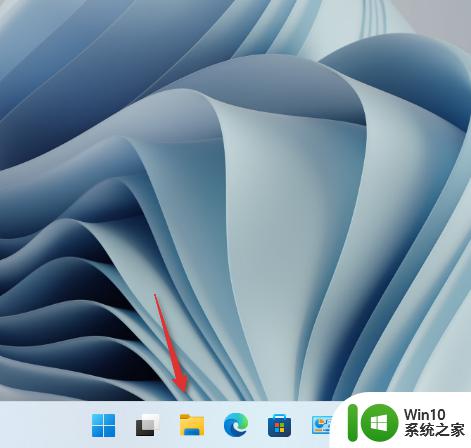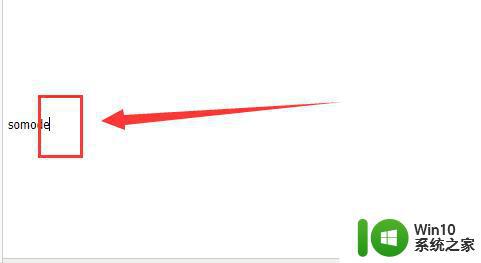win11自带输入法不显示选字框如何修复 Win11自带输入法无法显示选字框怎么解决
Win11自带输入法不显示选字框的问题引起了广泛关注,许多用户纷纷反映无法正常使用输入法的选字功能,对于这一问题,我们需要寻找解决办法来恢复输入法的正常运行。在面对这一困扰时,我们可以尝试一些简单的方法来解决,例如检查系统设置、更新输入法软件、或者重新安装输入法等。本文将为大家详细介绍针对Win11自带输入法无法显示选字框的问题的解决方法,希望能帮助到遇到类似困扰的用户。

目前官方没有任何的有效解决方案,只能通过回退旧版的输入法来解决。
解决方法
设置》》》时间和语言》》区域和语言》》语言,中文》》选项》》微软拼音》》选项。点击还原微软输入法默认设置。
如果无法解决您输入法的问题,您还可以尝试以下方案进行操作:
设置》》时间和语言》》区域和语言》》语言,中文》》选项》》键盘。
点击微软输入法,选择删除。
(注:可执行删除操作的前提是您必须拥有两个以上的输入法。)
再进行重新添加安装。
如果最后依旧无法解决,建议下载一个第三方输入法解决问题。
以上就是win11自带输入法不显示选字框如何修复的全部内容,如果你遇到这种情况,可以按照上面的步骤解决问题,非常简单快速。